pdf编辑器怎么修改文字
作者:佚名 来源:pc软件园 时间:2021-09-15 15:44:54
pdf编辑器怎么修改文字?有时候我们在进行pdf文档检查时,会发现文档里面有错字会需要对pdf文件进行文字的修改,在用户想要在pdf文档内添加或者删减文字,也还是需要专业的pdf编辑器才可以完成的,很多伙伴们不清楚pdf编辑器修改文字的操作,不过市面上除了万兴pdf编辑器和风云PDF编辑器之外,还有许多pdf编辑器可以修改pdf中的文字,小编建议大家使用迅捷pdf编辑器,它可以帮您轻松完成pdf文字的修改操作,下面小编就为大家描述一下文字修改的教程。
pdf编辑器怎么修改文字:
1、在本站下载迅捷pdf编辑器,本站提供了两个版本,一个迅捷pdf编辑器官方版,一个迅捷pdf编辑器破解版,功能稳定选官方版,想要免费体验选破解版,小编建议选择破解版,下载后打开软件,选择软件界面的“打开”选项,将需要进行编辑的PDF文档打开。
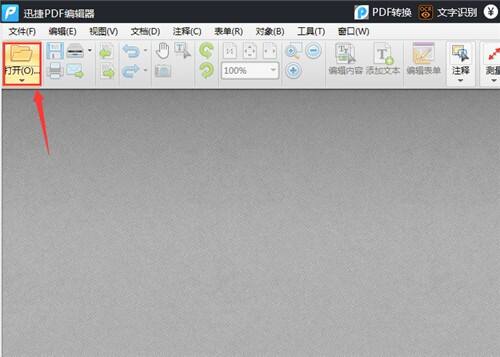
2、将PDF文档打开以后,需要点击软件上方的“编辑内容”选项,这样就可以选中需要修改的PDF文字,对PDF文字内容进行编辑修改了。
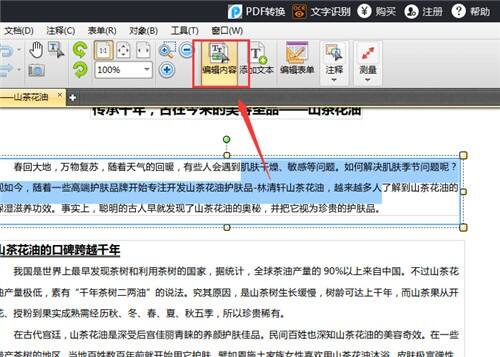
3、如果想要对PDF文字的格式进行编辑修改,那么需要点击鼠标右键,然后选中里面的“属性”功能,在软件右侧打开属性界面。
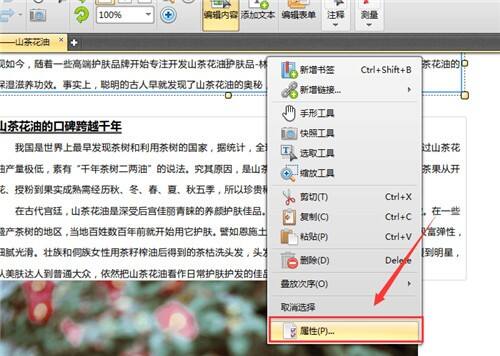
4、将属性界面打开之后,选中需要修改格式的文字,然后点击右侧属性界面里的字体、填充颜色等字体格式进行修改即可。
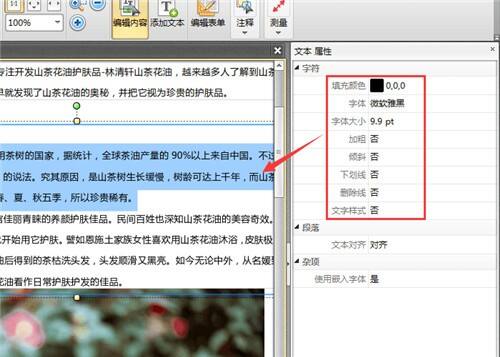
如果想要修改PDF文字,那么只需要按照上述方法进行修改就可以了,除此之外,当大家遇到其他的PDF文件编辑问题时,也可以利用这款迅捷PDF编辑器进行编辑修改。
当然,pdf编辑器那么多,不是只有迅捷pdf编辑器才能完成操作,福昕高级pdf编辑器专业版和金舟pdf编辑器也同样可以轻松完成操作,更多软件教程请您关注pc软件园。
- 上一篇:微信8.0动态背景视频怎么弄
- 下一篇:idea激活码在哪输入
相关阅读
更多资讯
-
 不收费的企业查询软件哪个最好-盘点2024最好的不收费企业查询软件
不收费的企业查询软件哪个最好-盘点2024最好的不收费企业查询软件 -
 ai换脸照片软件哪个好用免费-2024好用免费的ai换脸照片软件推荐
ai换脸照片软件哪个好用免费-2024好用免费的ai换脸照片软件推荐 -
 2024年免费一键生成卡通照片的软件有哪些
2024年免费一键生成卡通照片的软件有哪些 -
 2024苹果手机租号平台app哪个好用便宜
2024苹果手机租号平台app哪个好用便宜 -
 可以进入任何网站的浏览器有哪些-2024十大可以进入任何网站的浏览器推荐
可以进入任何网站的浏览器有哪些-2024十大可以进入任何网站的浏览器推荐 -
 2024能打开各种网站的浏览器app有哪些
2024能打开各种网站的浏览器app有哪些 -
 微信视频号视频怎么下载到电脑?2024微信视频号视频下载方法教程
微信视频号视频怎么下载到电脑?2024微信视频号视频下载方法教程 -
 财务软件哪个好用又实惠免费 2024好用又实惠免费的财务软件推荐
财务软件哪个好用又实惠免费 2024好用又实惠免费的财务软件推荐 -
 十大漂流瓶软件哪款挣钱?盘点2024年可以挣钱的十大漂流瓶软件
十大漂流瓶软件哪款挣钱?盘点2024年可以挣钱的十大漂流瓶软件 -
 erp系统主要干什么的软件?2024erp系统具体介绍
erp系统主要干什么的软件?2024erp系统具体介绍 -
 免费挣钱最快的app有那些?盘点2024年免费挣钱最快的app软件
免费挣钱最快的app有那些?盘点2024年免费挣钱最快的app软件 -
 免费看球赛的软件有哪些 2024年免费看球赛的软件推荐
免费看球赛的软件有哪些 2024年免费看球赛的软件推荐
















